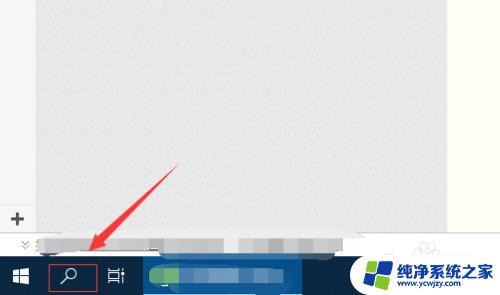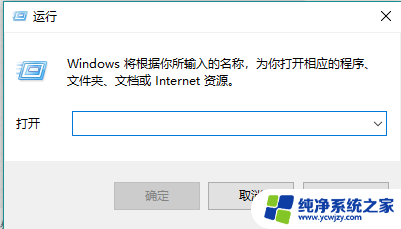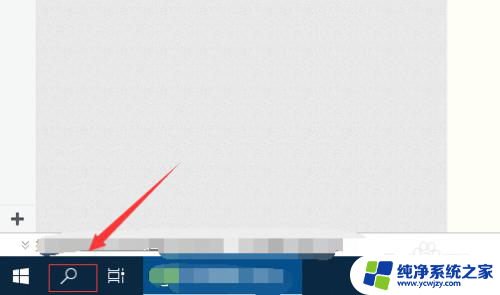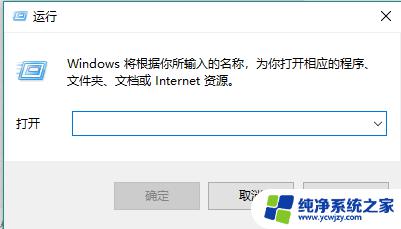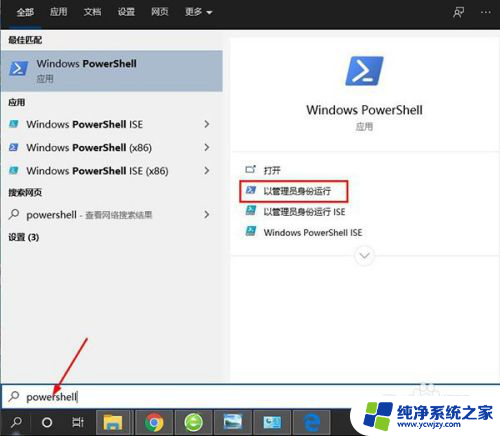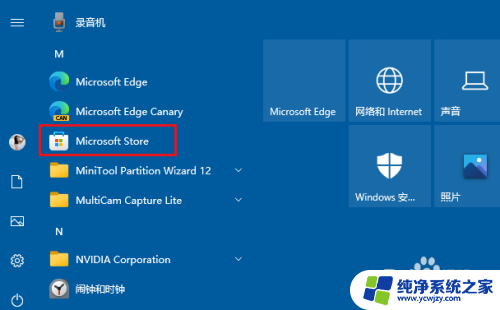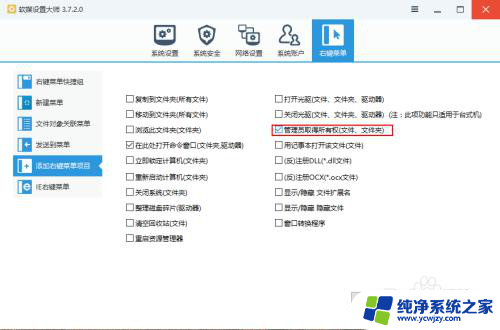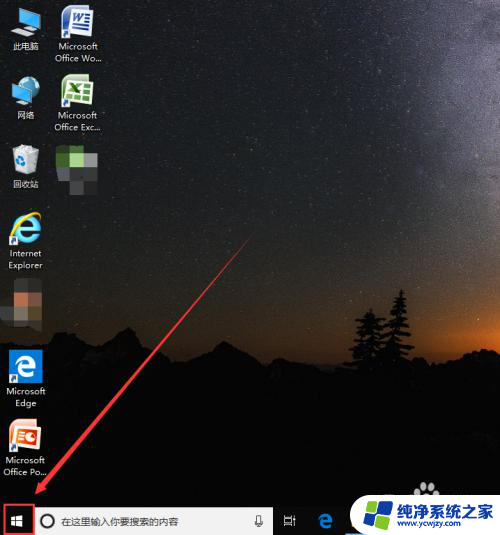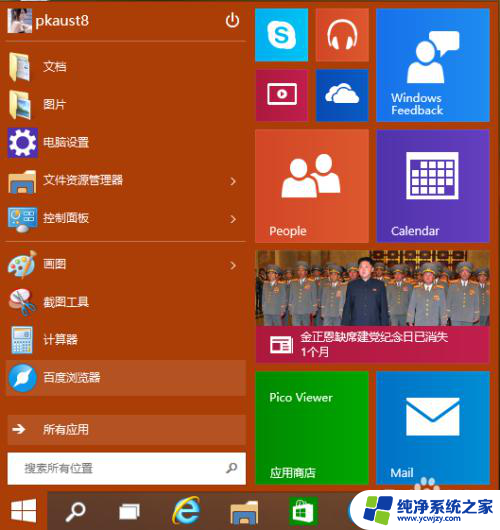微软商店删除了怎么恢复 win10系统如何卸载微软应用商店
更新时间:2023-11-25 10:56:05作者:jiang
微软商店删除了怎么恢复,微软商店是Windows 10系统中一个非常重要的应用商店,用户可以从中下载和安装各种各样的应用程序,但是有时候,由于一些原因,我们可能需要删除微软商店。当微软商店被意外删除后,我们应该如何恢复它呢?或者如果我们只是想卸载某些微软应用商店中的应用程序,应该怎么操作呢?在本文中我们将探讨这些问题,并给出解决方案。
方法如下:
1.在win10系统左下角的图标中,找到搜索符号并点击。
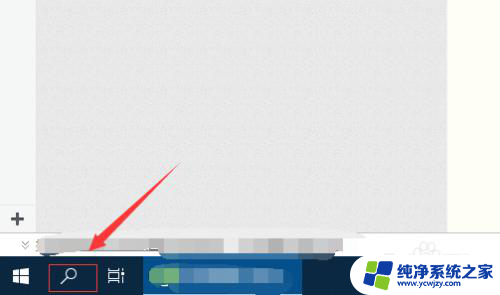
2.我们在搜索栏中输入“PowerShell”进行搜索。
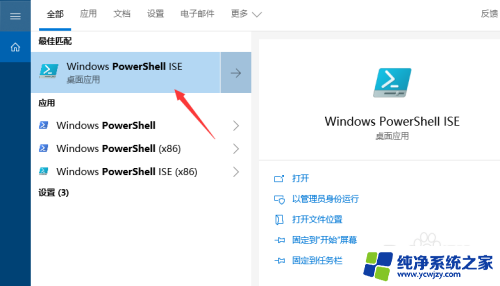
3.然后在右侧选项栏中,选择“以管理员身份运行”,进入调试页面。
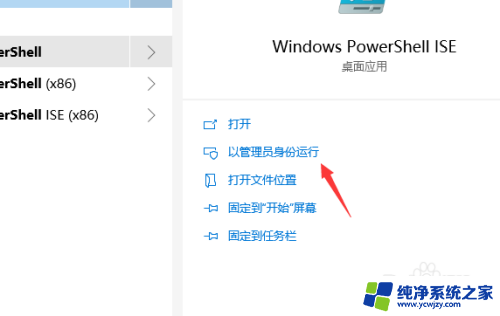
4.复制以下代码粘贴进代码框“Get-AppxPackage *WindowsStore* | Remove-AppxPackage”,按回车键确认。
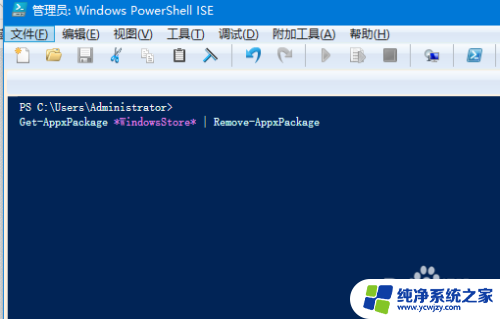
5.这样我们回到电脑桌面或者程序列表就会发现,我们已经成功的卸载了“微软商店”。
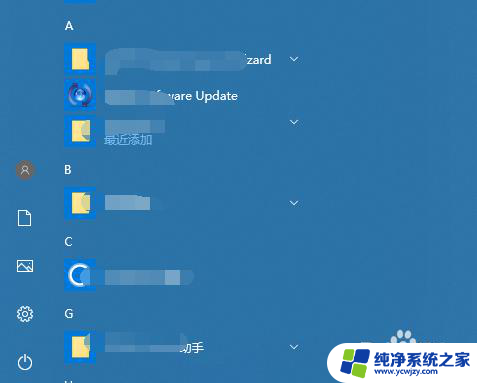
以上就是微软商店删除后如何恢复的全部内容,如果您不清楚,您可以根据以上小编的方法进行操作,希望能对大家有所帮助。